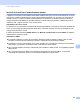Network User's Guide
Table Of Contents
- Guida dell’utente in rete
- Modelli interessati
- Definizione delle note
- NOTA IMPORTANTE
- Sommario
- Sezione I: Uso della rete
- 1 Introduzione
- Funzionalità di rete
- Altre funzionalità di rete
- LDAP (DCP-8250DN, MFC-8910DW e MFC-8950DW(T): standard; MFC-8510DN, MFC-8520DN e MFC-8710DW: disponibile per il download)
- Internet Fax (MFC-8910DW e MFC-8950DW(T): standard; MFC-8510DN, MFC-8520DN e MFC-8710DW: disponibile per il download)
- Sicurezza
- Fax a server (MFC-8910DW e MFC-8950DW(T): standard; MFC-8510DN, MFC-8520DN e MFC-8710DW: disponibile per il download)
- Secure Function Lock 2.0
- Memorizzazione del registro di stampa in rete
- Altre funzionalità di rete
- Funzionalità di rete
- 2 Modifica delle impostazioni di rete della macchina
- 3 Configurazione dell’apparecchio per una rete senza fili (per MFC-8710DW, MFC-8910DW e MFC-8950DW(T))
- Informazioni generali
- Confermare l’ambiente di rete
- Configurazione wireless temporanea mediante un cavo USB (scelta consigliata)
- Configurazione mediante l’installazione guidata del pannello dei comandi della macchina
- Configurazione “one push” mediante WPS (Wi-Fi Protected Setup) o AOSS™
- Configurazione mediante metodo PIN di WPS (Wi-Fi Protected Setup)
- Configurazione nella modalità Ad-hoc (per IEEE 802.11b)
- 4 Impostazione del pannello di controllo
- Menu di rete
- TCP/IP
- Ethernet (solo per reti cablate)
- Stato (per DCP-8110DN, DCP-8150DN, DCP-8155DN, DCP-8250DN, MFC-8510DN e MFC-8520DN)/Stato cablato (per MFC-8710DW, MFC-8910DW e MFC-8950DW(T))
- Imp. guidata (solo per rete senza fili)
- WPS (Wi-Fi Protected Setup)/AOSS™ (solo rete senza fili)
- WPS (Wi-Fi Protected Setup) con codice PIN (solo rete senza fili)
- Stato WLAN (solo per reti senza fili)
- Indirizzo MAC
- Ripristina predefiniti (per MFC-8710DW, MFC-8910DW e MFC-8950DW(T))
- Abilita rete cablata (per MFC-8710DW, MFC-8910DW e MFC-8950DW(T))
- Abilita rete WLAN (per MFC-8710DW, MFC-8910DW e MFC-8950DW(T))
- E-mail / IFAX (MFC-8910DW, MFC-8950DW(T) e DCP-8250DN (solo e-mail): standard; MFC-8510DN, MFC-8520DN e MFC-8710DW: disponibile per il download)
- Fax a server (MFC-8910DW e MFC-8950DW(T): standard; MFC-8510DN, MFC-8520DN e MFC-8710DW: disponibile per il download)
- Come configurare una nuova impostazione predefinita per la funzione Scansione su FTP
- Come configurare una nuova impostazione predefinita per la funzione Scansione in rete (Windows®)
- Ripristino delle impostazioni di rete sui valori predefiniti di fabbrica
- Stampa del rapporto di configurazione di rete
- Stampa del Rapporto WLAN (per MFC-8710DW, MFC-8910DW e MFC-8950DW(T))
- Tabella delle funzioni e impostazioni di fabbrica
- Menu di rete
- 5 Gestione basata sul Web
- Informazioni generali
- Configurazione delle impostazioni della macchina tramite Gestione basata sul Web (browser)
- Impostazione di una password
- Gigabit Ethernet (solo rete cablata) (per DCP-8250DN e MFC-8950DW(T))
- Secure Function Lock 2.0
- Sincronizzazione con il server SNTP
- Memorizzazione del registro di stampa in rete
- Modifica della configurazione della funzione Scansione su FTP utilizzando un browser Web
- Modifica della configurazione della funzione Scansione in rete utilizzando un browser Web (Windows®)
- Modifica della configurazione LDAP con un browser Web (DCP-8250DN, MFC-8910DW e MFC-8950DW(T): standard; MFC-8510DN, MFC-8520DN e MFC-8710DW: disponibile per il download)
- 6 Operazioni LDAP (DCP-8250DN, MFC-8910DW e MFC-8950DW(T): standard, MFC-8510DN, MFC-8520DN e MFC-8710DW: disponibile per il download)
- 7 Internet Fax (MFC-8910DW e MFC-8950DW(T): standard, MFC-8510DN, MFC-8520DN e MFC-8710DW: disponibile per il download)
- 8 Funzionalità di protezione
- Informazioni generali
- Gestione della macchina di rete in sicurezza con SSL/TLS
- Gestione protetta con BRAdmin Professional 3 (Windows®)
- Stampa dei documenti in sicurezza con SSL/TLS
- Invio o ricezione di e-mail in sicurezza
- Uso dell’autenticazione IEEE 802.1x
- Uso dei certificati per la sicurezza del dispositivo
- Gestione di più certificati
- 9 Risoluzione dei problemi
- 1 Introduzione
- Sezione II: Glossario di rete
- 10 Tipi di collegamenti e protocolli di rete
- Tipi di connessione di rete
- Protocolli
- Funzioni e protocolli TCP/IP
- DHCP/BOOTP/RARP
- APIPA
- ARP
- Client DNS
- Risoluzione dei nomi NetBIOS
- WINS
- LPR/LPD
- Client SMTP
- Porta RAW personalizzata (la porta predefinita è Porta 9100)
- IPP
- mDNS
- TELNET
- SNMP
- LLMNR
- Web Services
- HTTP
- FTP (per la funzionalità di scansione su FTP)
- SNTP
- CIFS
- LDAP (DCP-8250DN, MFC-8910DW e MFC-8950DW(T): standard; MFC-8510DN, MFC-8520DN e MFC-8710DW: disponibile per il download)
- IPv6
- Funzioni e protocolli TCP/IP
- 11 Configurazione della macchina per una rete
- 12 Termini e concetti delle reti senza fili (per MFC-8710DW, MFC-8910DW e MFC-8950DW(T))
- 13 Impostazioni di rete aggiuntive da Windows®
- Tipi di impostazioni di rete aggiuntive
- Installazione dei driver per la stampa e la scansione tramite Web Services (Windows Vista® e Windows® 7)
- Disinstallazione dei driver per la stampa e la scansione tramite Web Services (Windows Vista® e Windows® 7)
- Installazione della stampa e della scansione in rete per la modalità infrastruttura durante l’uso dell’accoppiamento verticale (Windows® 7)
- 14 Termini e concetti relativi alla sicurezza
- 10 Tipi di collegamenti e protocolli di rete
- Sezione III: Appendici
- Indice
127
Funzionalità di protezione
8
Stampa dei documenti in sicurezza con SSL/TLS 8
Per stampare i documenti in modo sicuro con il protocollo IPP è possibile utilizzare il protocollo IPPS.
Nota
• Il protocollo IPPS è abilitato per impostazione predefinita.
È possibile cambiare le impostazioni del protocollo IPPS nella schermata Gestione basata sul Web
facendo clic su Rete, Protocollo e quindi su Impostazioni Server HTTP.
• La comunicazione tramite IPPS non può impedire l’accesso non autorizzato al server di stampa.
• IPPS è disponibile per Windows
®
XP, Windows Vista
®
, Windows
®
7 e Windows Server
®
2003/2008.
Invio o ricezione di e-mail in sicurezza 8
Configurazione mediante Gestione basata sul Web (browser Web) 8
È possibile configurare l’invio protetto di e-mail con l’autenticazione utente, oppure l’invio e la ricezione sicuri
di e-mail utilizzando SSL/TLS nella schermata Gestione basata sul Web.
a Avviare il browser.
b Digitare “http://indirizzo IP della macchina/” nel browser (dove “indirizzo IP della macchina” è l’indirizzo
IP della macchina).
Ad esempio:
http://192.168.1.2/
c Per impostazione predefinita non è richiesta alcuna password. Immettere la password, se è stata
impostata, e premere .
d Fare clic su Rete.
e Fare clic su Protocollo.
f Fare clic su Impostazione avanzata di POP3/SMTP e assicurarsi che lo stato di POP3/SMTP sia
Attivata.
g È possibile configurare le impostazioni POP3/SMTP in questa pagina.
Nota
• Per ulteriori informazioni, vedere il testo della Guida in Gestione basata sul Web.
• È anche possibile confermare se le impostazioni e-mail sono corrette dopo la configurazione inviando un
messaggio di prova.
• Se non si conoscono le impostazioni del server POP3/SMTP, rivolgersi all’amministratore di sistema o
all’ISP (provider di servizi Internet) per i dettagli.
h Dopo la configurazione, fare clic su Invia. Viene visualizzata la finestra di dialogo Test configurazione
invio/ricezione e-mail.
i Seguire le istruzioni sullo schermo per provare le impostazioni correnti.